不同尺寸原稿
利用該模式,可以將相同寬度(A3和A4,或B4和B5等)或不同寬度(A3和B4,或A4和B5等)的不同尺寸原稿一起掃描。
本節以選擇郵件信箱作為儲存位置的步驟為例進行說明。
須知 |
將不同寬度的原稿放入送稿機時,請注意以下內容︰ 將原稿與送稿機的後邊緣對齊。 使用以下原稿的組合。設定其他組合可能會損壞原稿。* 11" x 17"和LGL、11" x 17"和LTRR、11" x 17"和STMT、LGL和LTR、LTR和LTRR、LTR和STMT、A3和B4、B4和A4R、A4和B5、B5和A5 掃描時影像可能會歪斜。 *可用紙張大小可能因國家或地區而異。 |
1.
按  →[掃描後儲存]→[郵件信箱]。
→[掃描後儲存]→[郵件信箱]。
 →[掃描後儲存]→[郵件信箱]。
→[掃描後儲存]→[郵件信箱]。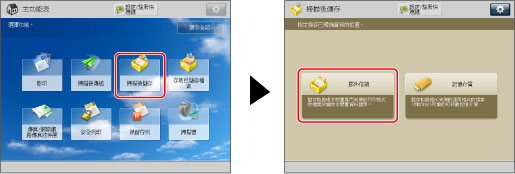
2.
選擇所需「郵件信箱」→按[掃描]。
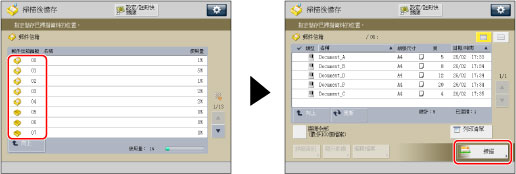
3.
按[選項]→[不同尺寸原稿]。

4.
選擇原稿類型→按[確定]→[關閉]。
[相同寬度]: | 若放置相同寬度的原稿,請按此鍵。 |
[不同寬度]: | 若放置不同寬度的原稿,請按此鍵。 |
須知 |
若將「掃描尺寸」設定設為除[自動]之外的任何設定,則以指定尺寸掃描所有原稿。若要以原稿尺寸掃描原稿,請務必將「掃描尺寸」設定為[自動]。 若將原稿放入送稿機,確保不同尺寸原稿具有相同重量(紙張類型)。 若設定了「不同尺寸原稿」模式,掃描速度可能要比正常速度慢。 |